AirDrop 無法在 Mac 上運作嗎?透過 4 個可能的原因進行修復
如今,許多蘋果用戶抱怨無法透過 AirDrop 從 Mac 到 iPhone 共享檔案。簡而言之,他們面臨「AirDrop 無法在 Mac 上運行」錯誤,這是一個由多種原因引發的常見問題。您知道,AirDrop 在 Apple 生態系統中起著至關重要的作用,因為它允許您在 Apple 裝置之間快速發送文件,因此需要盡快修復它。值得慶幸的是,本頁將引導您完成 7 個修復,以解決 AirDrop 在 Mac 上無法運作的問題,以及此問題的原因。現在就開始閱讀吧!
AirDrop 在 Mac 上無法運作的 4 個原因
為什麼我的 AirDrop 無法在 Mac 上運作?無論使用 macOS Catalina、Big Sur、Sonoma 或其他設備,您都無法避免 AirDrop 無法運作的問題。可能的原因有很多,因此您可以快速查看 AirDrop 在 Mac 上無法運作的潛在原因。
1. 系統過時。
Mac 上出現 AirDrop 問題的最明顯的嫌疑人之一是您正在運行容易受到惡意錯誤或惡意軟體攻擊的過時版本。
2. 網路連線問題。
由於AirDrop利用Wi-Fi網路與其他裝置連接,如果您的連線不穩定或較差,則會導致AirDrop無法在Mac上運作。
3. 空投設定錯誤。
您可能錯誤地設定了 AirDrop 設置,例如選項「關閉接收」、「所有人」或「僅限聯絡人」。
4. 硬體問題。
由於 iPhone 或 Mac 的硬體問題,AirDrop 功能可能無法正常運作;當您將設備掉落在地板上時,通常會發生這種情況。
解決 AirDrop 在 Mac MacBook Pro/Air/Mini 上無法運作的 7 種有效方法
現在您已經了解了導致 AirDrop 在 Mac 上無法運作的原因,是時候了解最簡單的方法來讓 AirDrop 功能再次正常運作了!
方式一:調整AirDrop設定。
AirDrop 功能具有裝置可見性選項,例如接收關閉、僅限聯絡人和所有人。因此,請確保您選擇了正確的設備來將文件共用到目標設備,而不會出現 AirDrop 無法運作的問題。
- 從上述選項卡中開啟“Finder”。
- 然後在側邊欄選項上選擇“AirDrop”。
- 點擊“允許我被發現”選項。
- 選擇“所有人”。它會修復 AirDrop 發現沒有人問題.
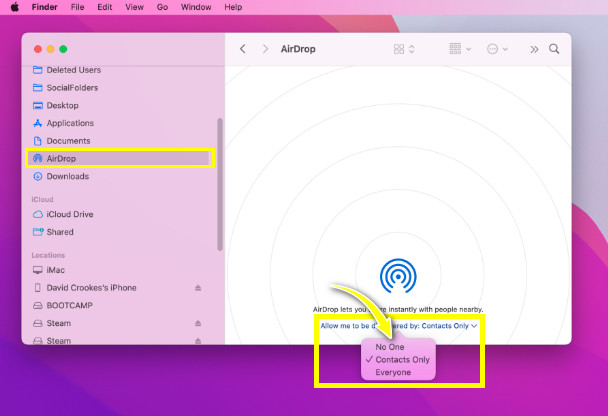
方式2:重新啟用藍牙和Wi-Fi選項。
解決 Macbook 上的 AirDrop 無法運作的以下方法是停用然後啟用藍牙和 Wi-Fi 選項。這是消除觸發 AirDrop 問題的小故障的快速解決方案。
- 開啟 Mac 螢幕右上角的「控制中心」。
- 然後點擊“Wi-Fi”和“藍牙”圖示將其“關閉”。
- 幾秒鐘後,單擊兩者將其重新“打開”。
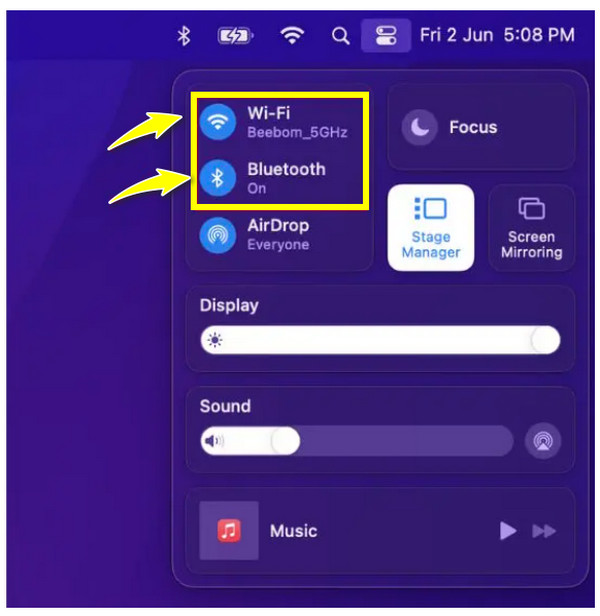
方式 3:將設備拉近。
如果您對為什麼看不到目標裝置感到困惑,請確保兩個裝置距離較近且位於藍牙範圍內。如果在進行交易時設備彼此距離較遠,您將遇到 AirDrop 無法在 Macbook 上運作的問題。
方式 4:確保設備已解鎖。
在 Mac 和 iPhone 之間傳輸檔案時,請確保這兩個裝置已開啟並解鎖,因為如果其中一台裝置處於睡眠狀態,則該過程將無法繼續。它們也不可能出現在您將 AirDrop 檔案傳送到的可用裝置清單中。
方法 5:更新 macOS。
確保您的裝置運行最新版本,以避免 AirDrop 無法在 Mac 上運行等問題。如果您斷定是小故障造成的,則可以透過裝置更新來消除這些故障。建議只要有可用的作業系統即可更新。
- 前往左上角的“Apple 徽標”,然後從下拉清單中選擇“系統偏好設定”。
- 按一下“軟體更新”等選項。
- 勾選「自動讓我的 Mac 保持最新」複選框,以定期更新您的裝置;如果有的話,請點擊「立即更新」。
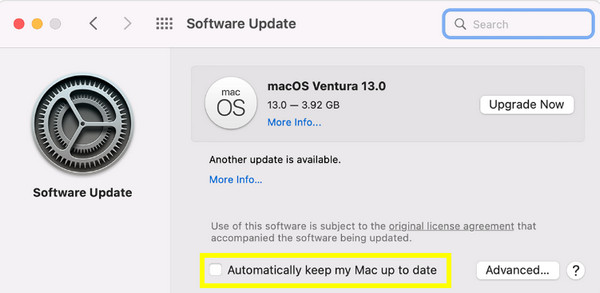
方式六:解除AirDrop限制。
如果您仍然遇到 AirDrop Mac 無法運作的問題,您可能已從內容和隱私限制中停用了 AirDrop。您必須在「設定」中刪除此選項才能擺脫 AirDrop 不可用的問題,以下是完成此操作的方法。
- 進入“系統設定”,然後轉到“螢幕時間”。
- 點擊“內容和隱私”,然後選擇“應用程式限制”。
- 從那裡,請查看“允許 AirDrop”開關按鈕是否已啟用。
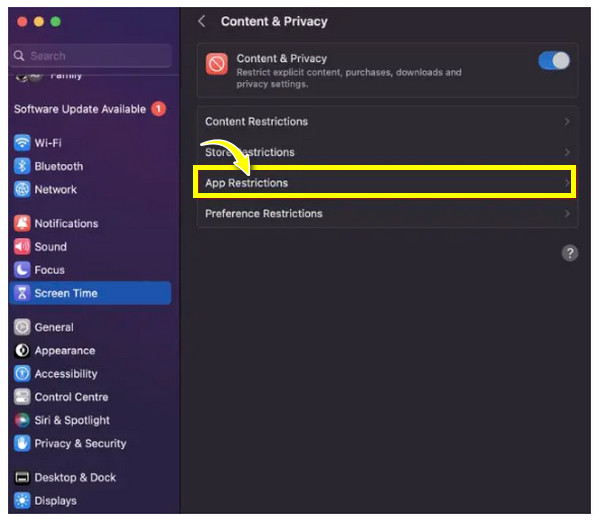
方式 7:重新啟動兩台裝置。
最後,修復 AirDrop Macbook 無法運作的最後一種方法是重新啟動裝置。大多數情況下,重新啟動方法可以解決 iPhone、iPad 或 Mac 中發生的任何小問題,因此值得嘗試!
您可以先重新啟動 Mac 電腦。導航至 Mac 螢幕右上角的“Apple 選單”,然後從下拉清單中選擇“重新啟動”。你可以 打開 AirDrop 並在 Mac 上使用它 現在。
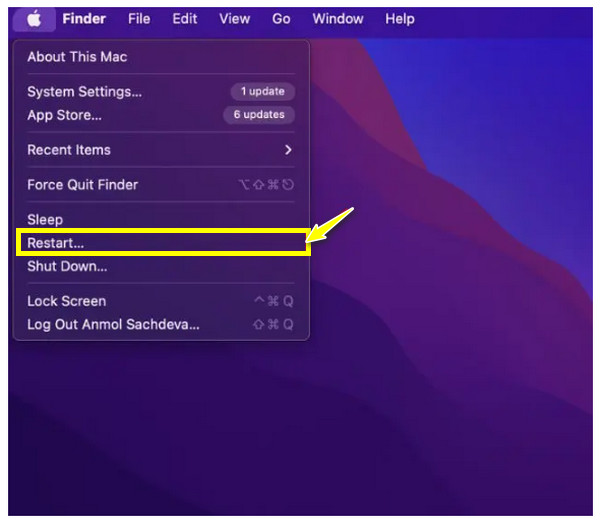
如果問題仍然存在,您可以重新啟動 iPhone 或 iPad。按音量按鈕和側邊按鈕。在出現關閉電源滑桿之前不要放開兩個按鈕。再試一次看看是否有空投。
如果修復後 AirDrop 在 Mac 上仍然無法運作該怎麼辦
儘管 AirDrop 是 Apple 裝置快速分享檔案的便利功能,但可能會出現 AirDrop 無法在 Mac 上運作等潛在問題。如果 直接從iPhone傳輸仍然不行,你可以去 AnyRec PhoneMover。該程式可協助您輕鬆地將圖像、影片、音樂等從 Mac 傳輸到 iPhone。它具有批量傳輸功能,可以共享大文件、檢查所有文件或選擇所需的文件。此外,您還可以根據需要對這些文件進行不同類型的分類和管理。

適用於所有 Apple 裝置(例如 iPhone、iPad 和 Mac)的一鍵檔案傳輸。
在螢幕上預覽文件,包括其元資料、類別和順序。
支援批量傳輸以快速移動文件,而 AirDrop 在 Mac 上不起作用。
提供視頻播放器來查看所有選定的視頻,以檢查要選擇的視頻。
100% 安全
步驟1。首先使用「USB 電纜」將 iPhone 連接到 Mac,然後運行該軟體。該程式將開始檢測您的 iPhone;請點擊 iPhone 螢幕上的「信任」按鈕。如果沒有 AirDrop 無法在 Mac 上運作的問題,您現在就可以開始傳輸。

第2步。之後,您的 iPhone 資料將按類別顯示在螢幕上。選擇您想要從 Mac 傳輸到 iPhone 的資料部分,例如「照片」、「音樂」、「影片」等。

第 3 步。例如,如果您選擇了“照片”,請按一下“新增”按鈕以匯入所有 Mac 圖片。然後,點擊「匯出到裝置」按鈕即可將 Mac 照片成功傳輸到 iPhone。

有關如何修復 AirDrop 在 Mac 上無法運作的常見問題解答
-
AirDrop 相容設備有哪些?
要使用 AirDrop,您應該擁有 iPad 4、iPhone 5 和 iPod touch 以上的裝置。對於 Mac,所有運行 X Yosemite 或最新版本的 Mac 型號和 macOS 均支援 AirDrop。
-
AirDrop 需要 Wi-Fi 連線嗎?
是的。 AirDrop 傳輸中包含的兩個裝置必須啟用藍牙和 Wi-Fi;將它們連接到同一網路將加快交易過程並避免 AirDrop 在 Mac 上無法運作。
-
AirDrop 裝置可見度有哪些差異?
AirDrop 有三個選項:接收、僅限聯絡人和所有人。您無法透過 AirDrop 接收或傳送文件以進行接收。至於「僅限聯絡人」選項,您的聯絡人清單中的人員只能看到您的裝置。最後,Everyone 適用於所有附近的 iOS 裝置;任何用戶都可以看到您的裝置。
-
為什麼我無法透過 AirDrop 發送到我的 Mac?
Wi-Fi 和藍牙選項已關閉,或您的 Apple 裝置已解鎖。在此過程中,兩個裝置可能不會彼此靠近,因此您會遇到 AirDrop 在 Mac 上無法運作的問題。
-
AirDropping 之前兩個裝置的距離應該要多近?
為避免使用 AirDrop 功能發生複雜情況,在將檔案傳送到另一台 Apple 裝置時,請確保兩台裝置都在 30 英尺或 10 公尺範圍內才能建立連線。
結論
你有它!希望這 8 個解決方案已經解決了 AirDrop 無法在 Mac 上運行的問題,並且您可以順利地從 Mac 到 iPhone 進行交易,反之亦然。但是,如果這些都沒有解決您的問題,為什麼不嘗試使用替代方案在 Apple 設備之間共享文件,而不會出現 AirDrop 無法在 Mac 上運行的問題呢?獲取 AnyRec PhoneMover 今天!此程式可讓您使用 USB 連接線將裝置上的重要資料傳輸到另一個裝置。它提供了更多有關傳輸和管理功能的功能,因此請務必立即訪問並下載!
100% 安全
